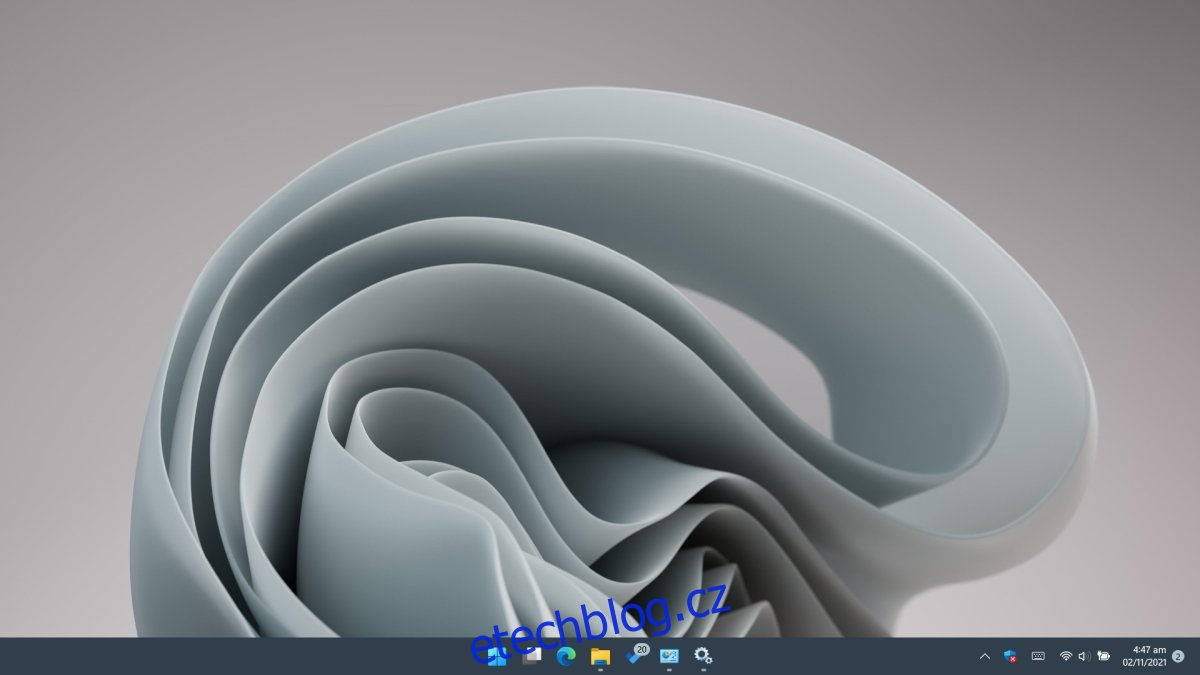Windows 11 nemá ohromující množství nových funkcí a existuje jen několik, které uživatelé mohou chtít aktualizovat. A to i přesto, že Windows 11 je bezplatný upgrade pro uživatele Windows 10. Jedním z hlavních a velmi zřejmých rozdílů mezi Windows 11 a Windows 10 je design.
Windows 11 má nový design a tento nový design přichází se změnami některých nejstarších funkcí Windows.
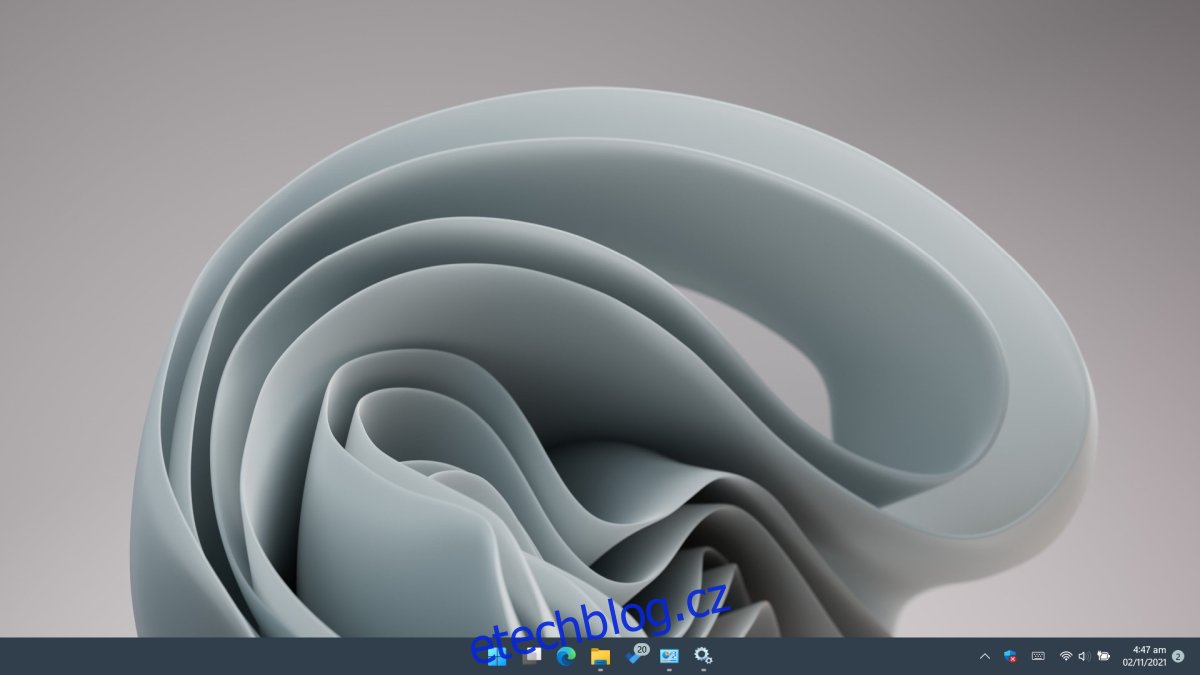
Table of Contents
Kde je hlavní panel ve Windows 11
Hlavní panel je panel, který se ve výchozím nastavení zobrazuje v dolní části obrazovky. Rozkládá se od jednoho okraje obrazovky k druhému. Tlačítko Start je v levém rohu a skupina ikon a hodiny společně tvoří systémovou lištu v pravém rohu.
Windows 11 má stále hlavní panel a je přesně tam, kde ho očekáváte; ve spodní části obrazovky. Nyní to funguje trochu jinak, např. nemůžete na něj kliknout pravým tlačítkem a otevřít správce úloh a tlačítko Start, stejně jako všechny ostatní připnuté aplikace, jsou umístěny uprostřed místo vlevo.
Přizpůsobte hlavní panel ve Windows 11
Pokud vám uniká způsob, jakým hlavní panel vždy fungoval ve starších verzích Windows, a chtěli byste, aby hlavní panel ve Windows 11 vypadal více jako hlavní panel ve Windows 10, můžete si jeho vzhled přizpůsobit.
Tlačítko Start a připnuté aplikace můžete přesunout zpět doleva;
Otevřete aplikaci Nastavení pomocí klávesové zkratky Win+I.
Přejděte na Přizpůsobení.
Vyberte hlavní panel.
Rozbalte položku Chování hlavního panelu.
Otevřete rozevírací seznam Zarovnání hlavního panelu a vyberte Vlevo.
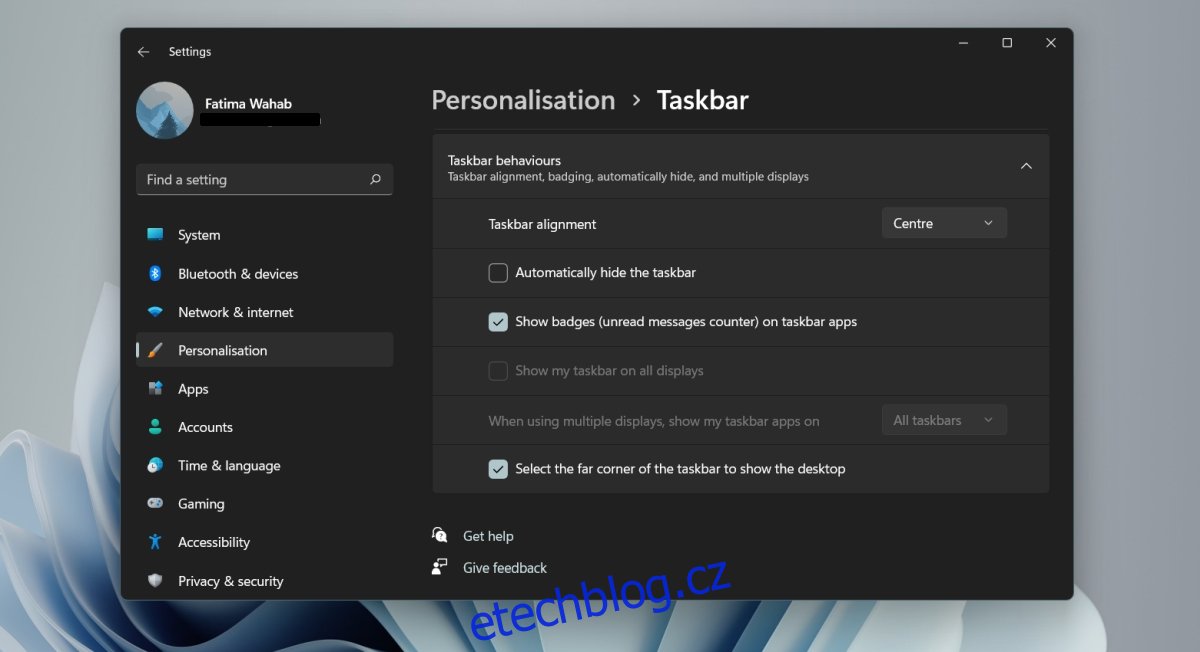
Odebrání ikon/widgetů z hlavního panelu;
Otevřete aplikaci Nastavení pomocí klávesové zkratky Win+I.
Přejděte na Přizpůsobení.
Vyberte hlavní panel.
Chcete-li widgety deaktivovat, vypněte přepínač Widgety.
Chcete-li týmy skrýt, vypněte přepínač Chat.
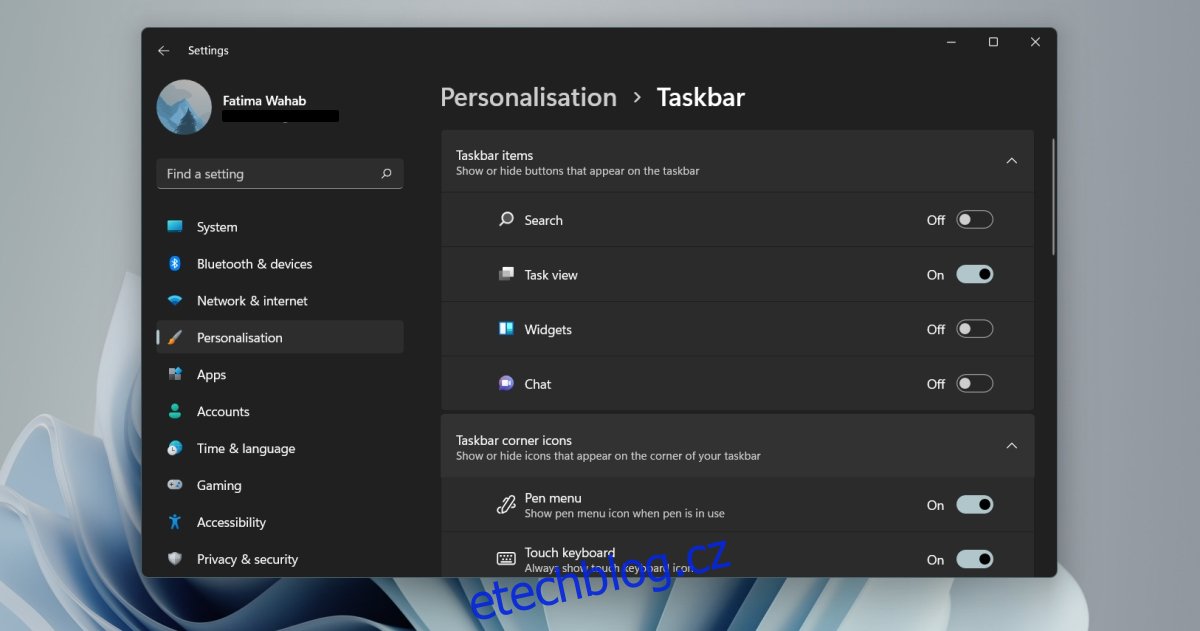
Přizpůsobení systémové lišty;
Otevřete aplikaci Nastavení pomocí klávesové zkratky Win+I.
Přejděte na Přizpůsobení.
Vyberte hlavní panel.
Rozbalte rohové ikony hlavního panelu.
Zapněte nebo vypněte ikony nabídky pera, dotykové klávesnice a virtuálního touchpadu.
Rozbalte přetečení rohu hlavního panelu.
Vyberte, které ikony se mají objevit na systémové liště.
Vypněte ikony, které chcete skrýt ze systémové lišty.
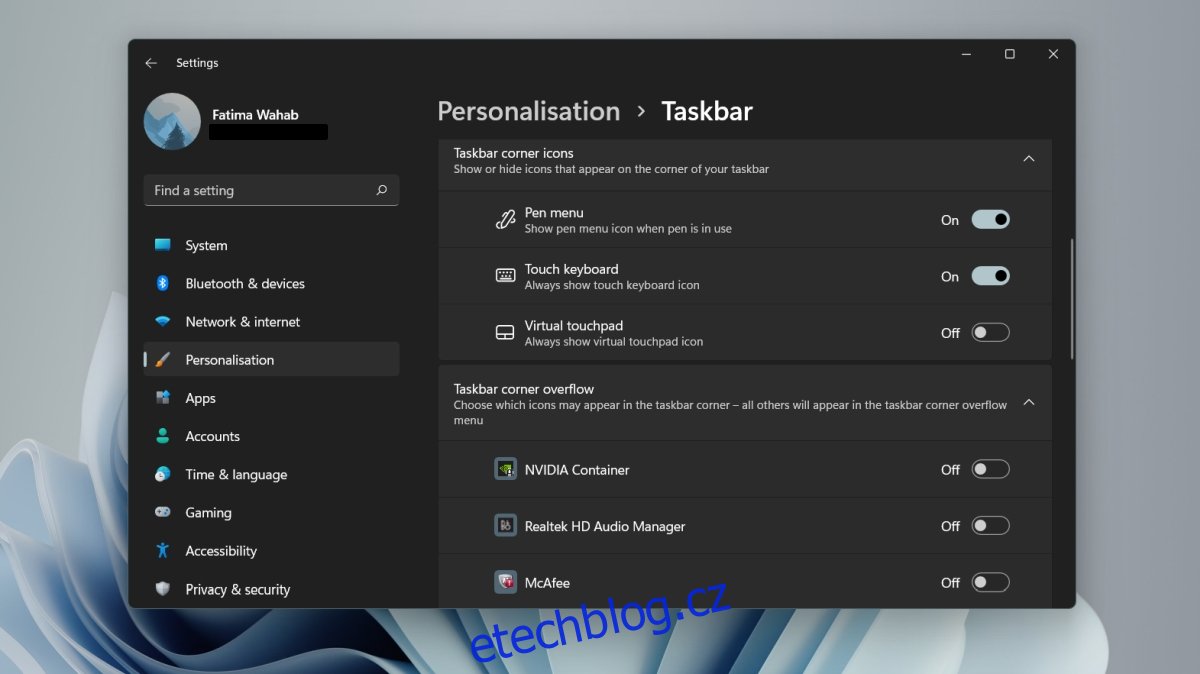
Závěr
Většina „nového“ chování hlavního panelu ve Windows 11 je reverzibilní. Jedinou výjimkou je kontextové menu. Bez ohledu na to, co děláte, nyní neexistuje žádný způsob, jak obnovit kontextovou nabídku hlavního panelu. Můžete přistupovat pouze k nastavení hlavního panelu, ale k ničemu jinému. Přístup ke správci úloh z hlavního panelu je pryč, dokud někdo nevyvine pro danou úlohu aplikaci třetí strany.